Der integrierte WEB-Browser bietet alle Grundfunktionen eines Browsers. Mit ihm können Sie die meisten Seiten im Netz besuchen und bequem auf die Inhalte in Ihrem Passwort Safe zugreifen, um sich bei Seiten und Diensten anzumelden. Sie können zum Beispiel aus der Detailansicht heraus die einem Passwort-Safe-Eintrag zugeordnete WEB-Seite besuchen, selbst eine WEB-Adresse eingeben oder durch Eingabe eines Teils einer Adresse zu Vorschlägen der Passwort Safe App navigieren.
Sie können die Adresse einer Seite in die Adressleiste (1) eingeben.
Sofern ein Passwort Safe geöffnet ist und ein passender Eintrag zu der aktuellen Eingabe gefunden wurde, wird Ihnen diese Adresse unterhalb der Adressleiste (2) vorgeschlagen. Sie können auf das Suchen-Symbol (3) tippen, um zum nächsten passenden Eintrag im Passwort Safe zu gehen. Wenn Sie auf das Gehe-zu Symbol (4) tippen, wird die bei 2 vorgeschlagene WEB-Seite geöffnet.
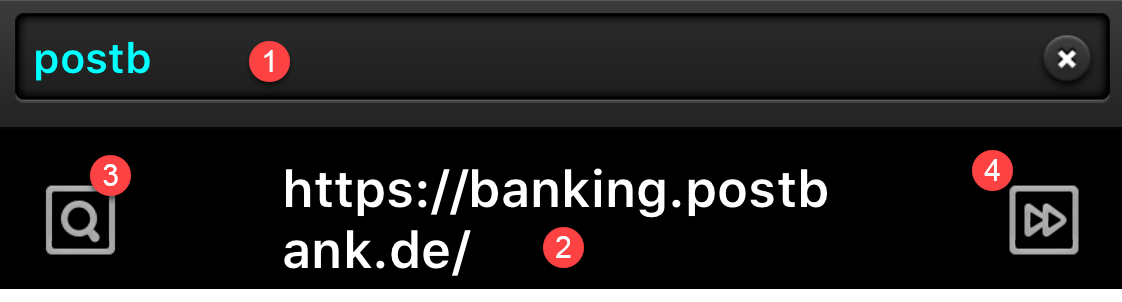
Zur Eingabe postb wird in der Passwort-Datenbank die passende Adresse für die Postbank gefunden.
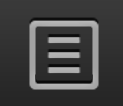
Browser-Menü
Sie können sich die Browser-Menüleiste ein- und ausblenden, indem Sie auf das Browser-Menü-Symbol tippen. Unterhalb der Adressleiste wird jetzt eine Werkzeugleiste (1 - Bild Werkzeugleiste) eingeblendet.
Mit den Pfeiltasten links in der Menüleiste können Sie in der Historie der besuchten WEB-Seiten navigieren.
Je nachdem, welche Felder dem aktiven Passwort-Safe-Eintrag ausgefüllt sind, werden Ihnen verschiedene Symbole (Schlüssel, Person, Brief) angezeigt, mit denen Sie die Inhalte der Felder in die Zwischenablage und von dort in die WEB-Seite übertragen können.
Zwischenablage: In anderen Apps kann man den Inhalt der Zwischenablage meist einfügen, indem man den Finger lange auf dem Eingabefeld belässt. Es öffnet sich dann ein Menü in dem man EINSETZEN wählen muss.
Schlüssel: Eintrag im Feld Passwort
Person: Eintrag im Feld Benutzername
Brief: Eintrag im Feld E-Mail
Durch Tippen auf das Plus-Symbol wird ein neuer Eintrag im Passwort-Safe erstellt. Einige Felder werden dabei automatisch ausgefüllt.
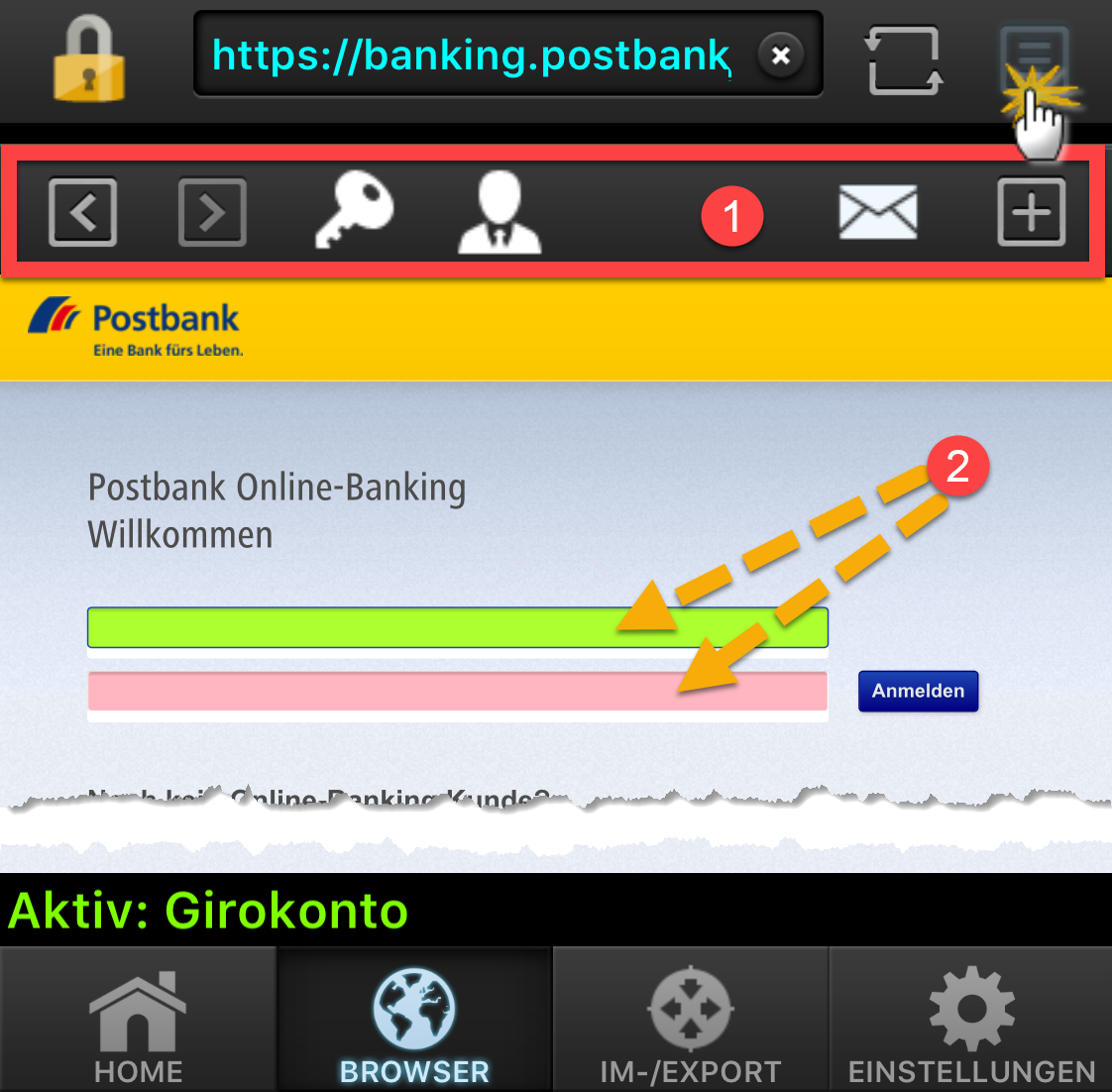
Browser
Je nachdem, welchen Modus Sie in den Einstellungen aktiviert haben, können Sie die Daten über die Browser-Menüleiste in die Zwischenablage und von dort in die Eingabemaske der WEB-Seite übertragen.
Zwischenablage: In anderen Apps kann man den Inhalt der Zwischenablage meist einfügen, indem man den Finger lange auf dem Eingabefeld belässt. Es öffnet sich dann ein Menü in dem man EINSETZEN wählen muss.
Im Touch Modus werden erkannte Eingabefelder farblich markiert.
Textfelder sind grün markiert, E-Mail Felder gelb und Felder, in denen ein Passwort erwartet wird, rot. Durch Tippen auf das Feld werden die Daten dann in die Felder übertragen.